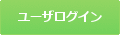クリックカウント機能(仕様詳細)
本クリック計測機能は、JavaScriptによってユーザのアクションを取得し、解析サーバに送信することで実現しています。Webサイト内のファイルの計測、計測ファイルの拡張子指定、外部リンクのクリック数を、それぞれ以下の変数を用いて計測しています。
| 変数 | 設定内容 |
|---|---|
| rakulog_download | ファイルのダウンロード数を計測する変数 デフォルト設定は「true」(有効) デフォルトで計測される拡張子は「pdf」「zip」「xls」 設定を無効にする場合は「rakulog_download=false;」を解析タグ内に追記 |
| rakulog_downloadList | ファイルのダウンロード数を計測する際、対象拡張子を指定する変数 デフォルト設定は「pdf」「zip」「xls」 「rakulog_download=false;」の場合は、この変数も無効 任意の拡張子を指定した場合は、指定拡張子をすべて明記する必要あり ※たとえば、「rakulog_downloadList = ["pdf"];」とした場合、デフォルトで取得が有効とされている「zip」「xls」は無効になります。 |
| rakulog_outbound | 外部リンクのクリックを計測する変数 デフォルト設定は「false」(無効) 設定を有効にする場合は「rakulog_outbound=true;」を解析タグ内に追記 |
| rakulog_addTargetBlank | Webページ内の外部リンクのアンカータグに「target=_blank」を付与する変数 デフォルト設定は「false」(無効) ※WebKit系のブラウザ(GoogleChrome、Safariなど)では「rakulog_outbound」が正常に実行されないケースがあります。アンカータグに「target=_blank」が設定されいる場合は正常稼働するため、アンカータグに「target=_blank」を自動付与するための変数です。この変数を有効にすると、すべての外部リンクが新しいウィンドウもしくは新しいタブで表示されます。 |
ファイルのダウンロード数を計測する
既存のらくらくログ解析 Webビーコン型アカウントでは、2012年3月19日(月)の解析結果よりファイルのダウンロード数計測が自動で有効になります。デフォルトで計測されるファイルは、PDF(.pdf)、ZIP(.zip)、Excl(.xls)の3タイプのファイルになります。これらのファイルのダウンロード数を計測したくない場合は、計測設定を無効にする必要があります。
- 計測設定を無効にしたうえで、特定のファイルのダウンロード数だけを計測する設定も可能です。 PDF、ZIP、Excel以外の形式のファイルを計測したい場合には、解析タグをカスタマイズすることで計測が可能になります。
外部リンクのクリック数を計測する
外部リンクのクリックを計測したいWebページに、計測用のビーコンタグ(解析タグ)を設置してください。 計測用のタグを設置すると、対象ページ内のすべての外部リンクのクリック数を計測します。特定の外部リンクのクリック数だけを計測する設定も可能です。
ファイルのダウンロード計測機能を無効にする
ファイルのダウンロード数を計測する機能を無効にするには、解析タグに設定を追記する必要があります。 下図でハイライトされている4行目のコードがクリックカウント無効の設定です。「rakulog_download」の設定を「false」に変更しています。4行目を表記しない場合は、デフォルト値(true)となります。
計測対象のリンクを個別に設定する
解析タグを変更する以外に、特定のリンクのクリックのみを計測する設定が可能です。クリック計測を有効にしたいアンカータグ内に、以下のイベントを追記します。 この設定は、ファイルダウンロードリンク、外部リンク、双方に適用できます。
onclick="javascript:rakulogDownloadTransfer(rakulog_id,this.href);"
- 実際のアンカータグへの設置例
外部リンク
上記のようにアンカータグ内にオンクリックイベントを設定することで、対象のURLがクリックされたという情報をらくらくログ解析サーバに送れるようになります。
計測設定(オプション)を無効にする
上記の4つのオプションのうち、デフォルトでは「rakulog_download」のみ有効となっています。すべてのオプションを無効にするには、以下のように解析タグにオプションを追記する必要があります。 下図では、コード4行目で「rakulog_download」の設定を「false」に変更しています。4行目を表記しない場合は、デフォルト値(true)となります。
特定のファイルのダウンロード数だけを計測する
上記の「計測設定を無効にする」を行ったうえで、ダウンロード数・クリック数を計測したい特定のリンク(アンカータグ)に「計測対象のリンクを個別に設定する」設定を施します。
ダウンロード数を計測するファイルの種類(拡張子)を指定する
デフォルトで計測対象とされているPDF(.pdf)、ZIP(.zip)、Excel(.xls)に加え、Excel2007以降(.xlsx)とWMVファイル(.wmv)も計測対象に加えた例です。
デフォルトでは「rakulog_download」オプションが有効となっています。「rakulog_downloadList」で計測対象のファイルの種類(拡張子)を指定しても、「rakulog_download」オプションが無効の場合はすべてのファイルが計測されませんので、必ず「rakulog_download」オプションを有効のままで「rakulog_downloadList」オプションを指定してください。
計測用のビーコンタグ(解析タグ)を設置
上記のオプション設定には高度な知識が必要です。らくらくログ解析 Webビーコン型アカウントでは、[設定]メニューから各種計測用のタグを簡単に取得できます(下図参照)。
ラジオボタンで目的の計測タイプをお選びになって、表示される解析タグを対象のWebページに設置してください。
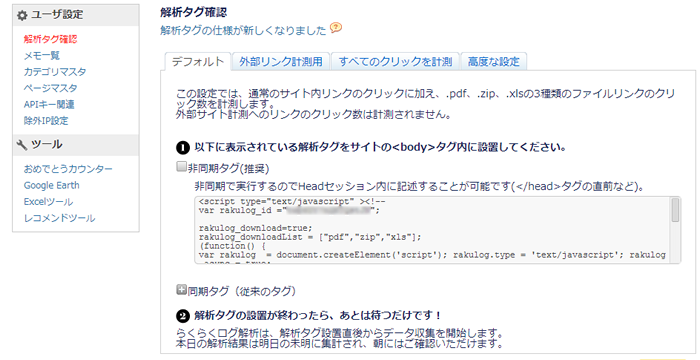
| タブ名 | ファイルのダウンロード機能 | 外部リンクの計測機能 | 備考 |
|---|---|---|---|
| デフォルト | 有効 | 無効 | |
| 外部リンク計測用 | 無効 | 有効 | |
| すべてのクリックを計測 | 有効 | 有効 | |
| 高度な設定 | - | - | 自分で設定可能 |